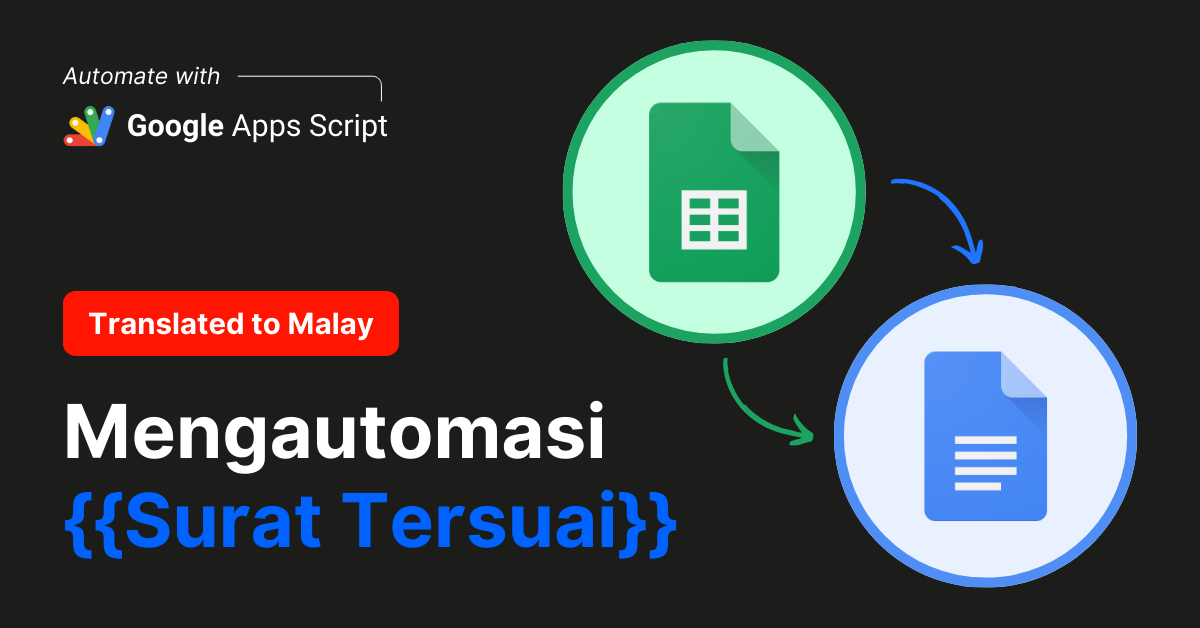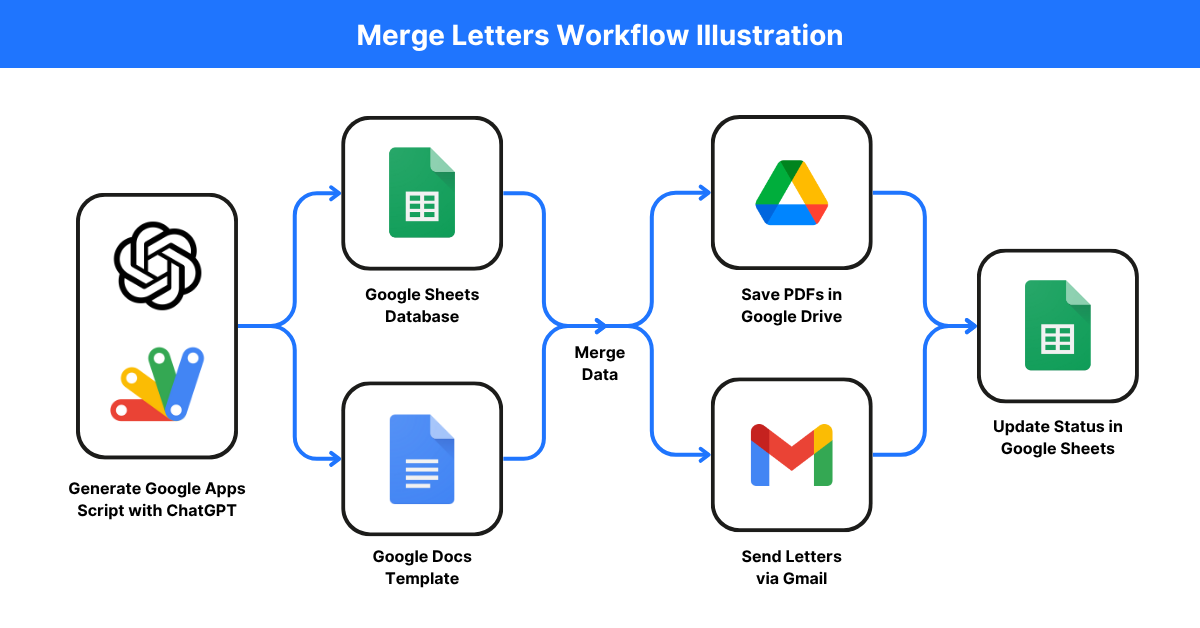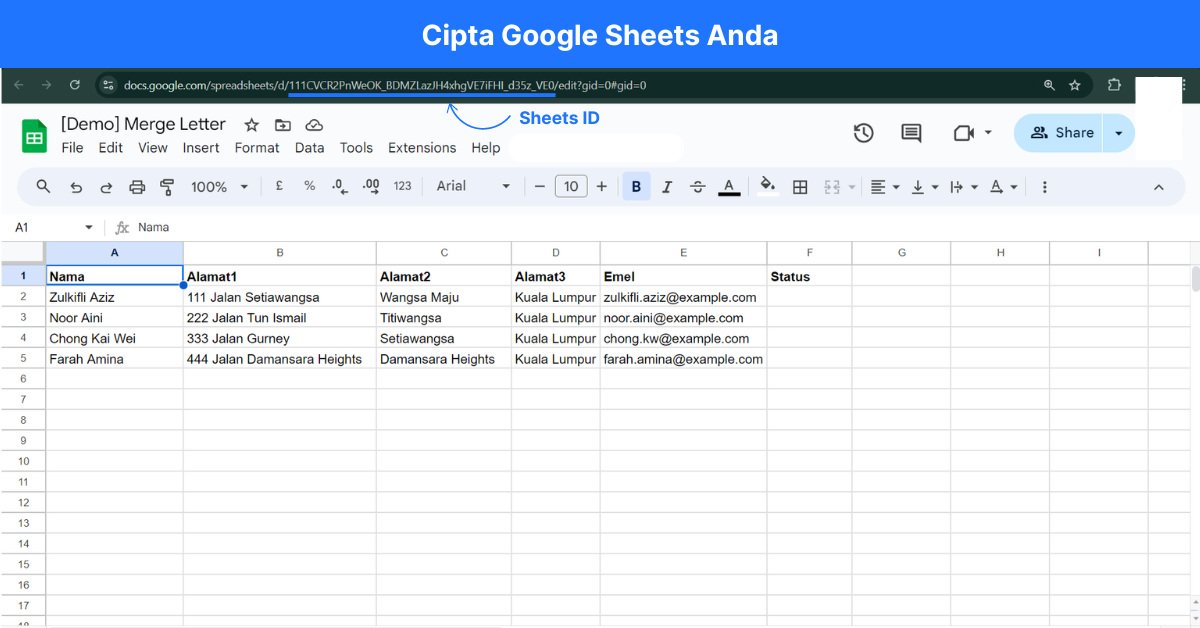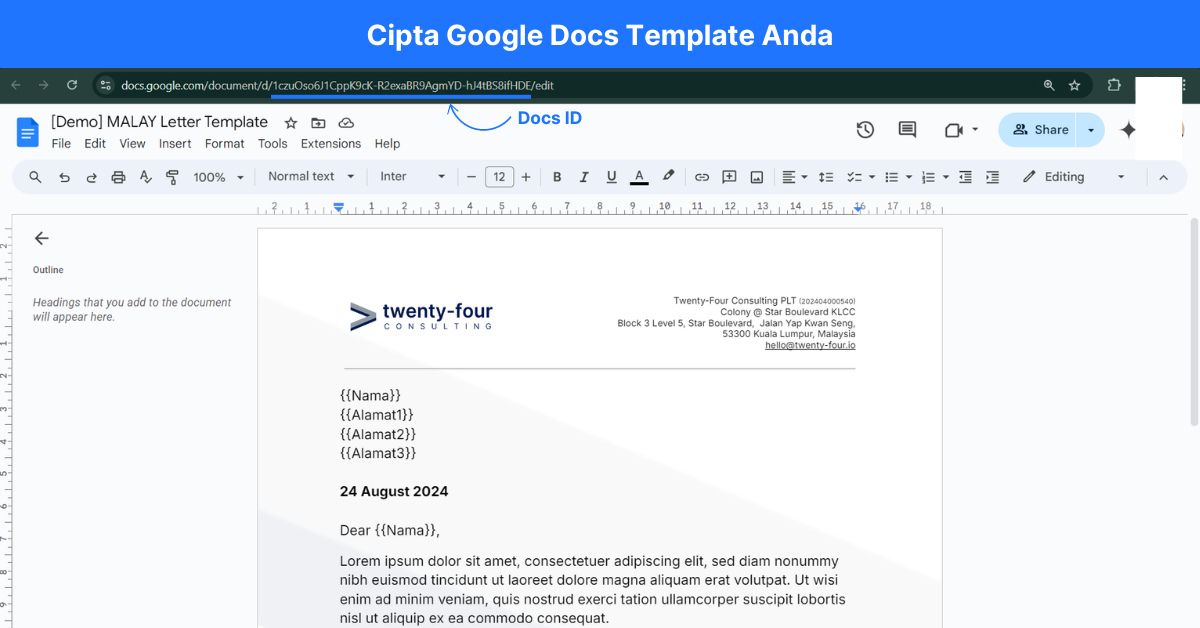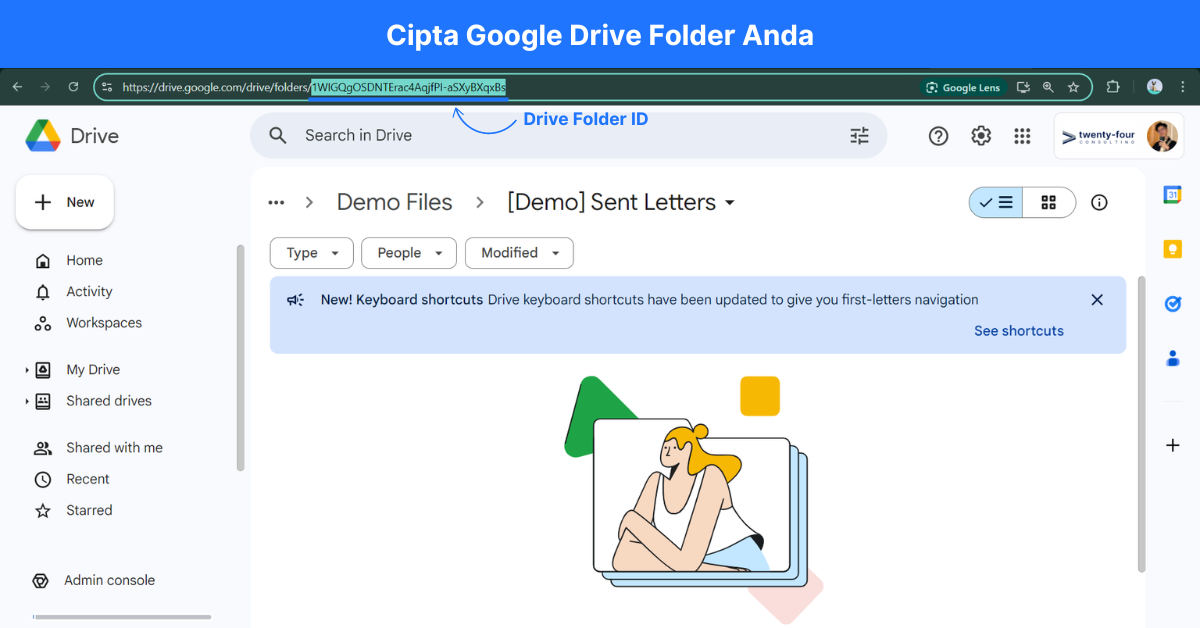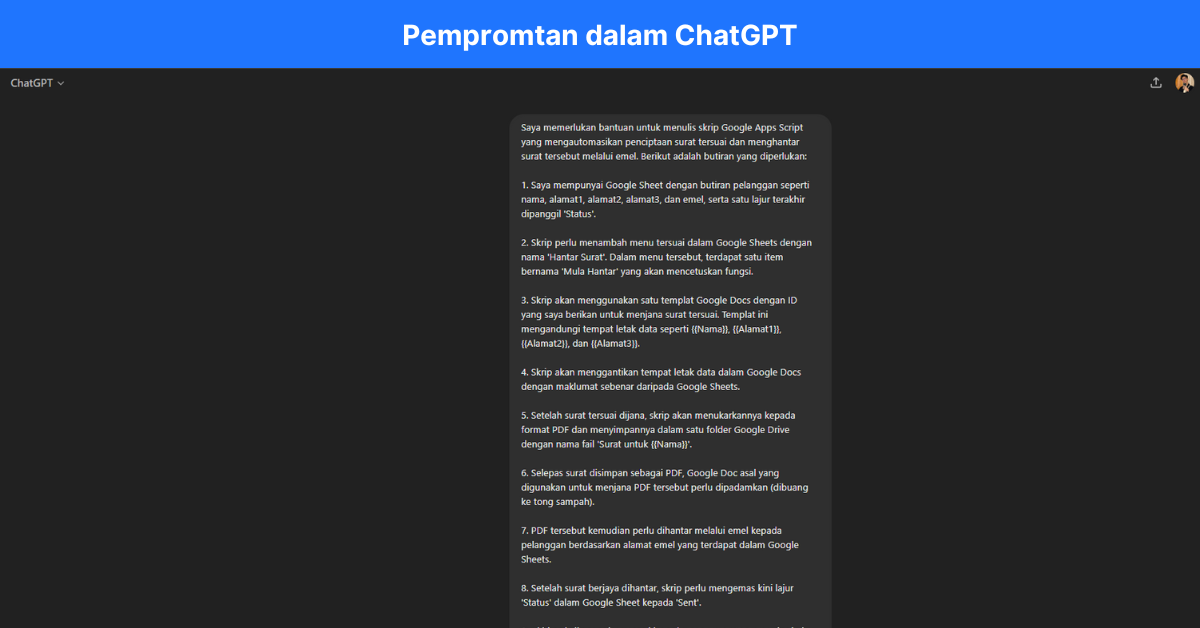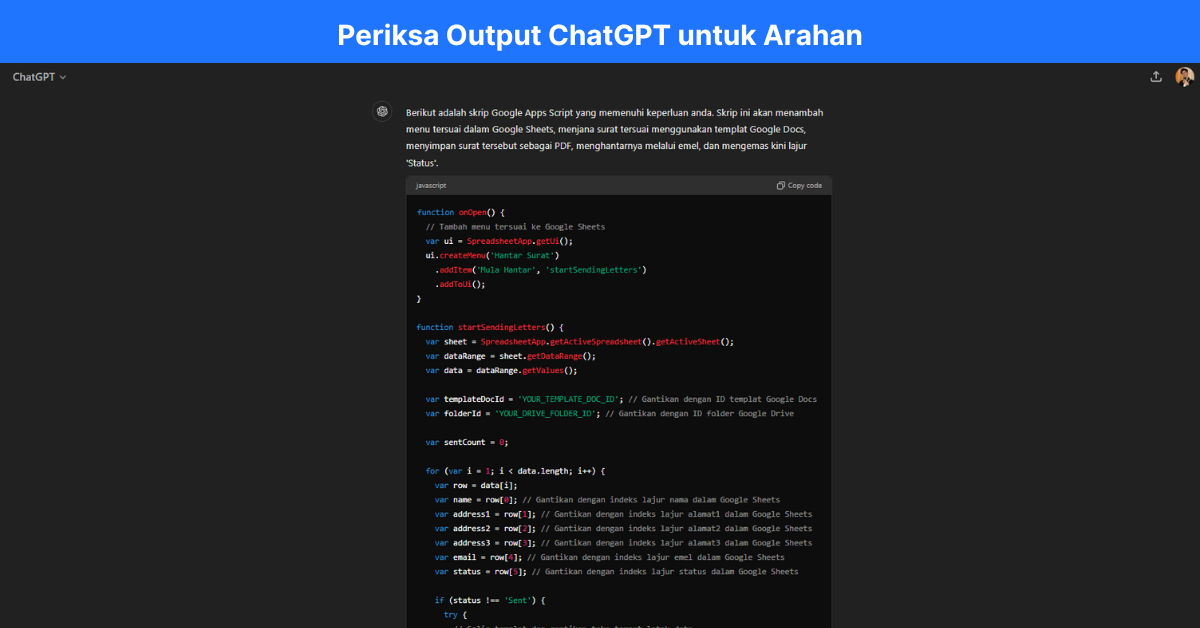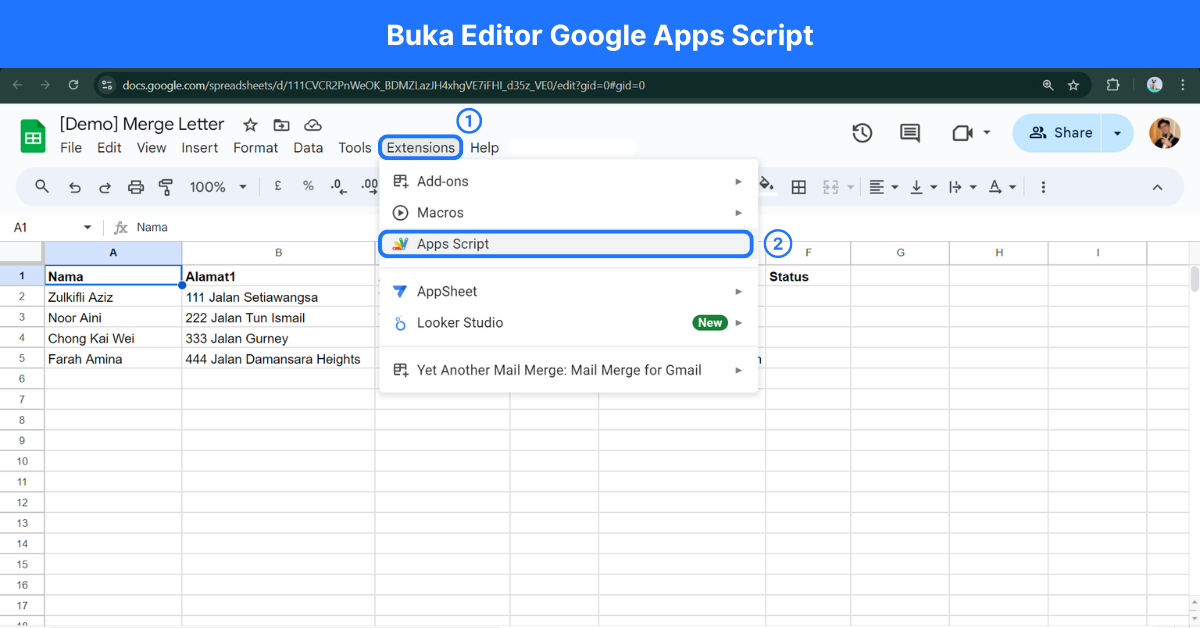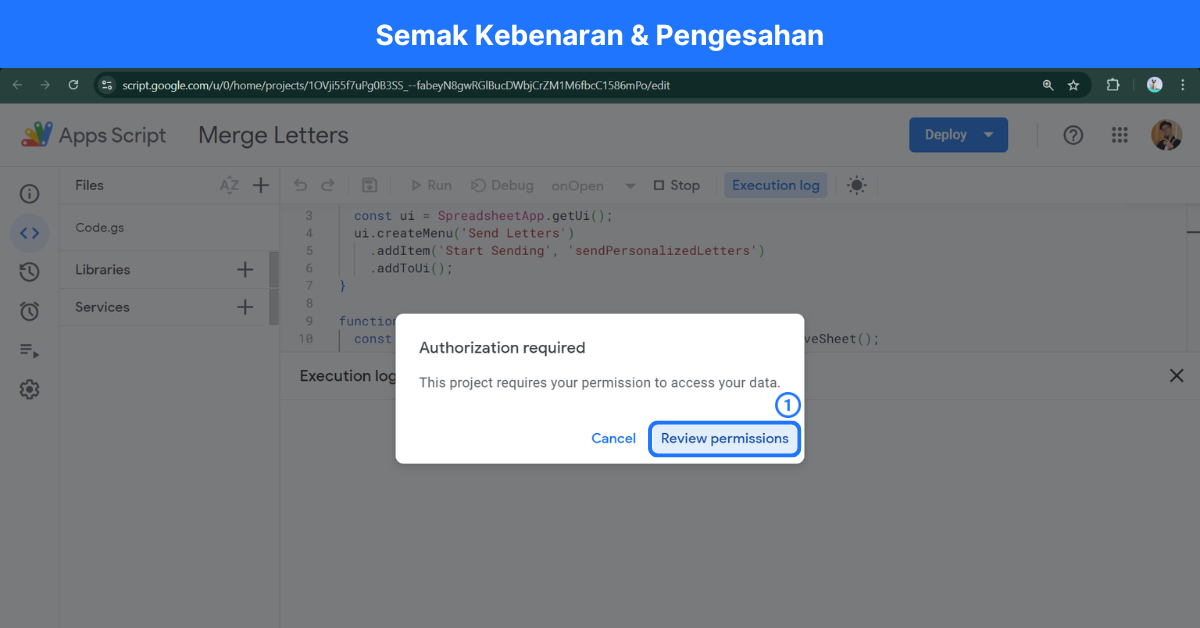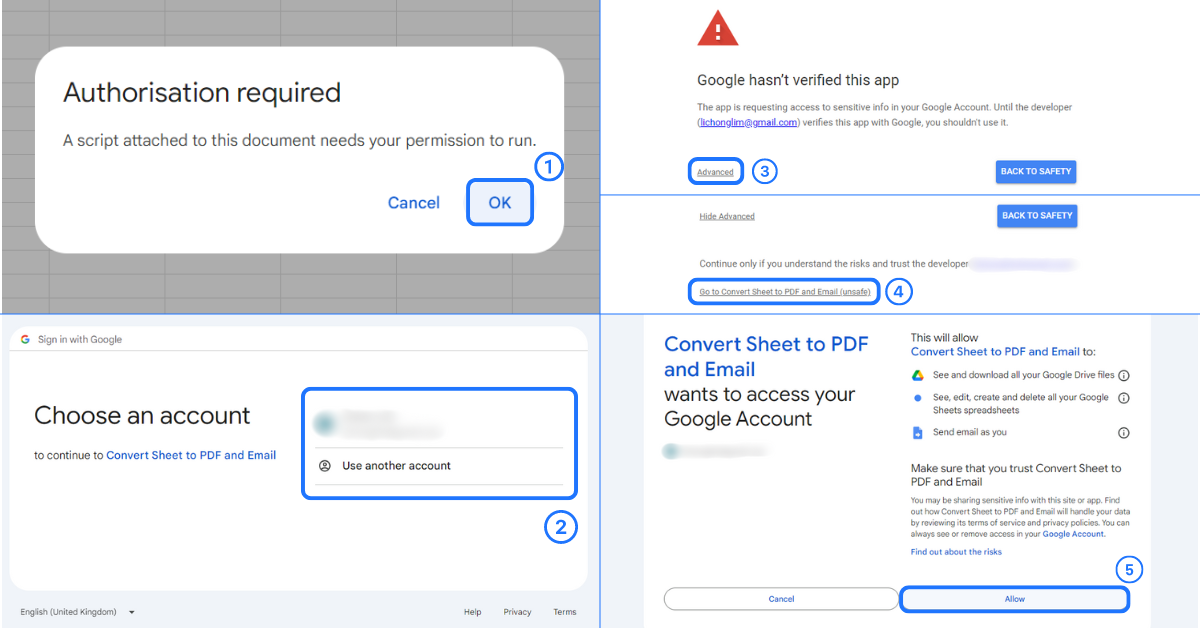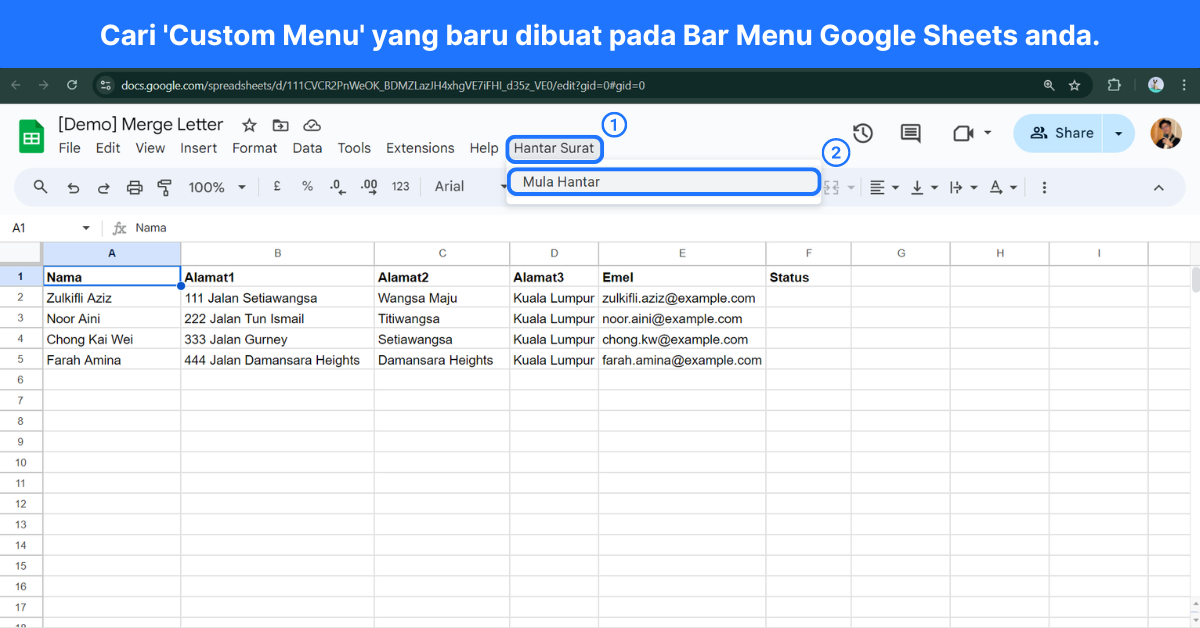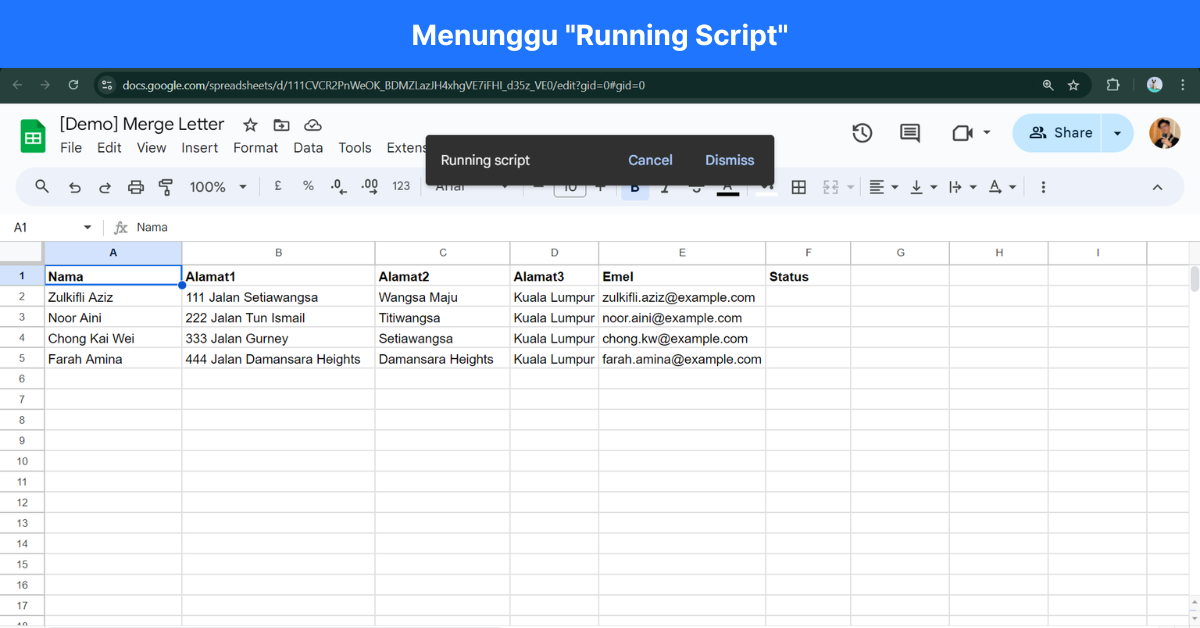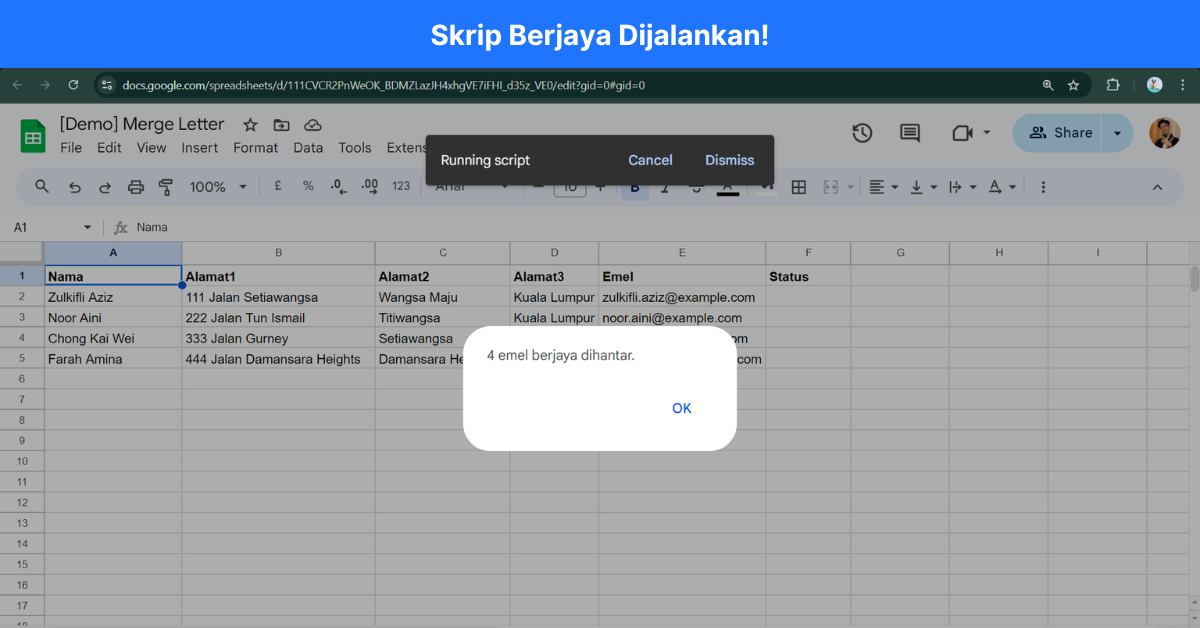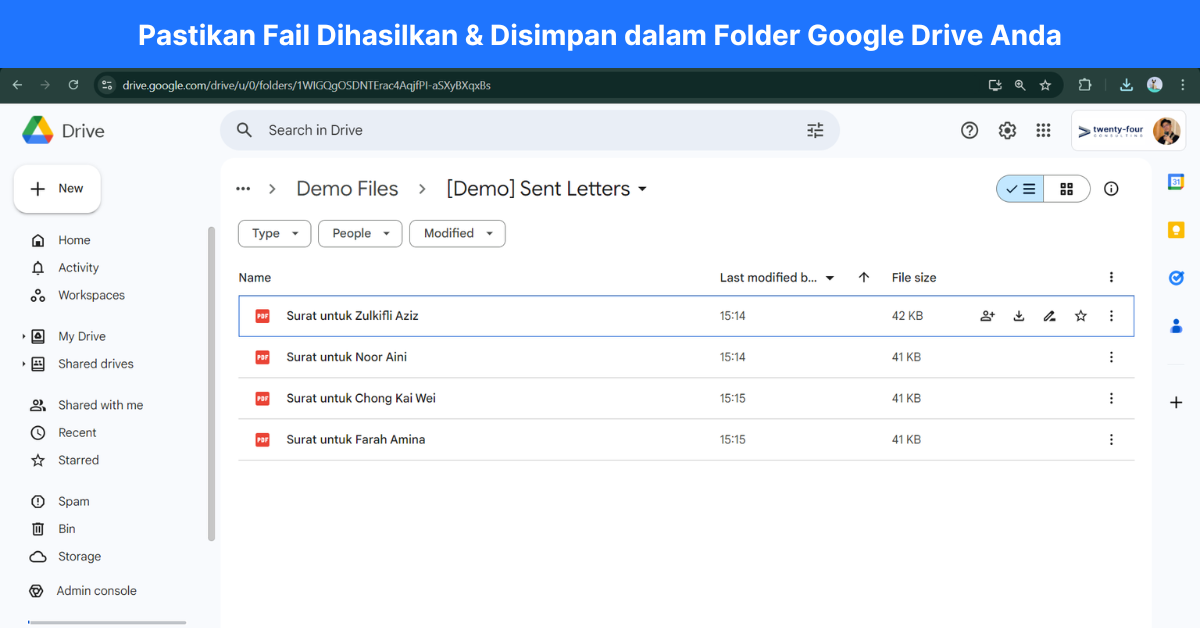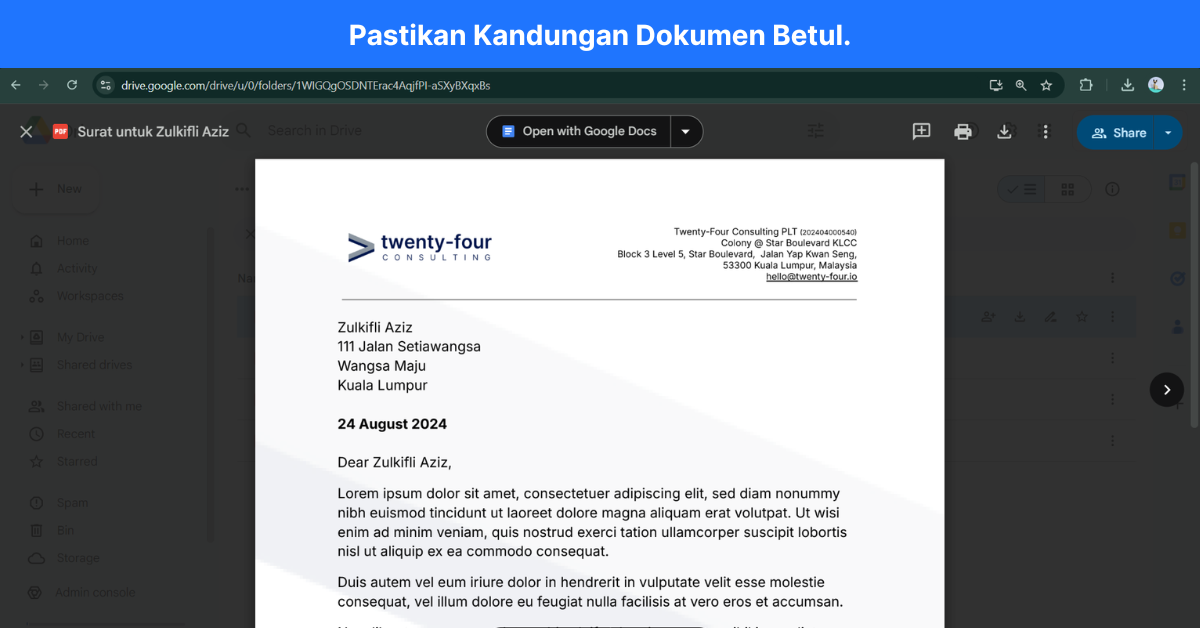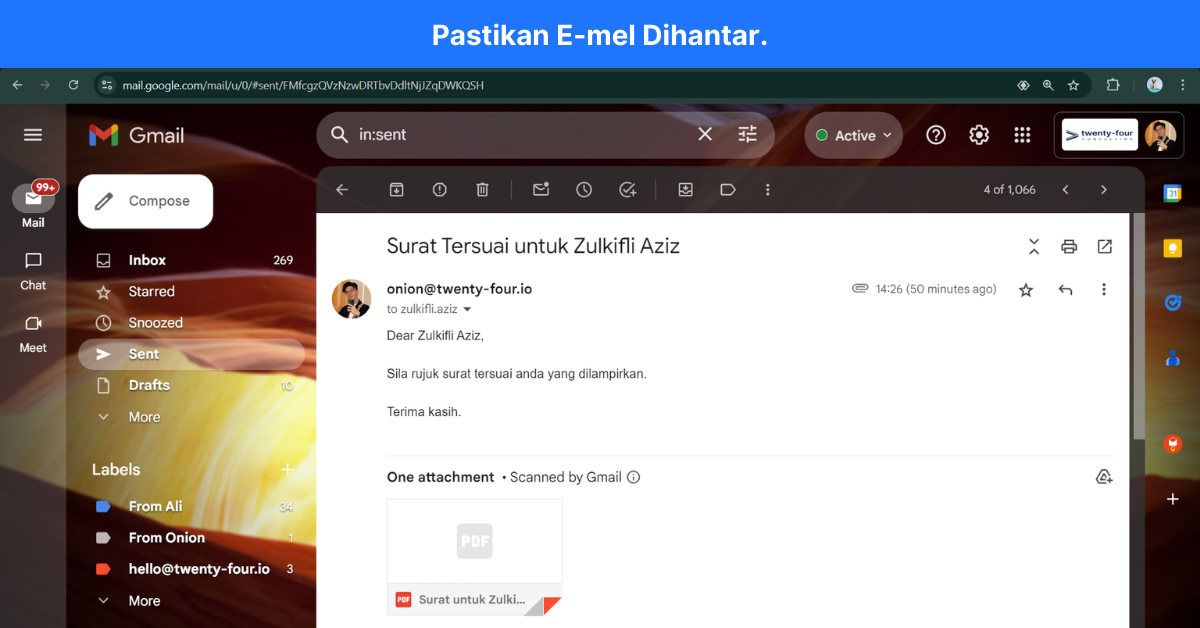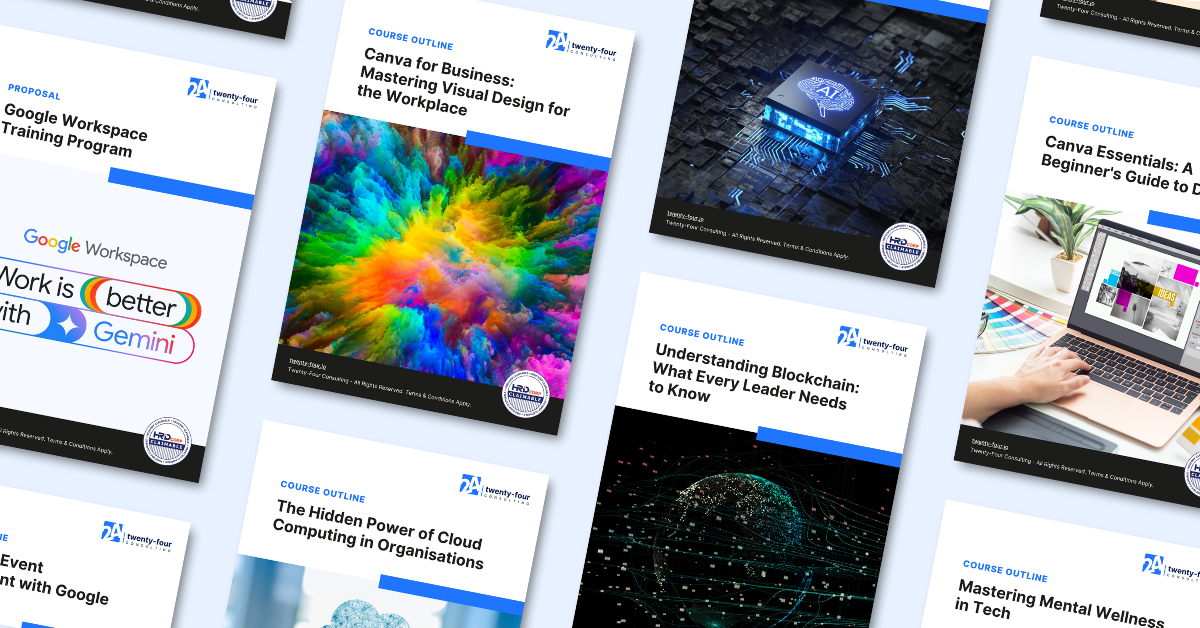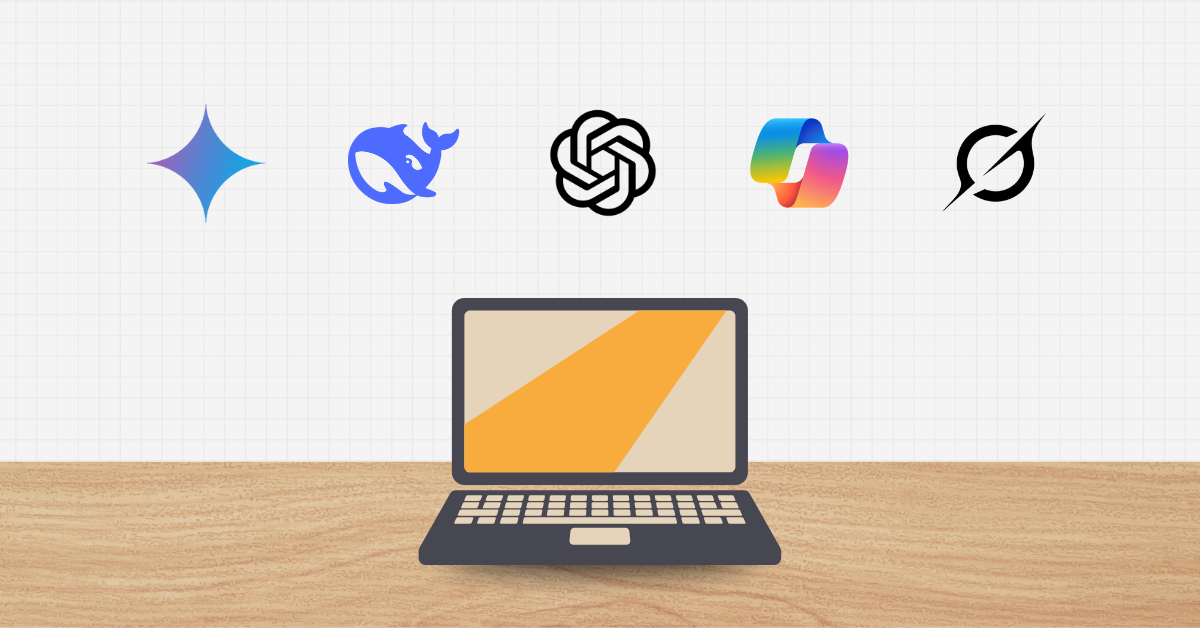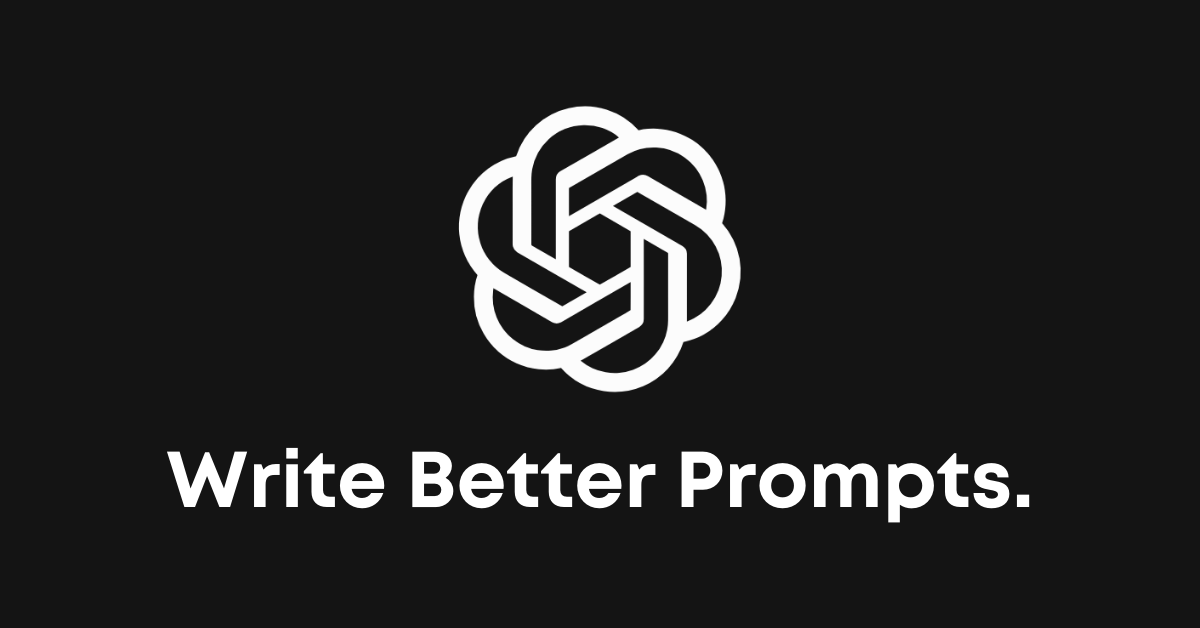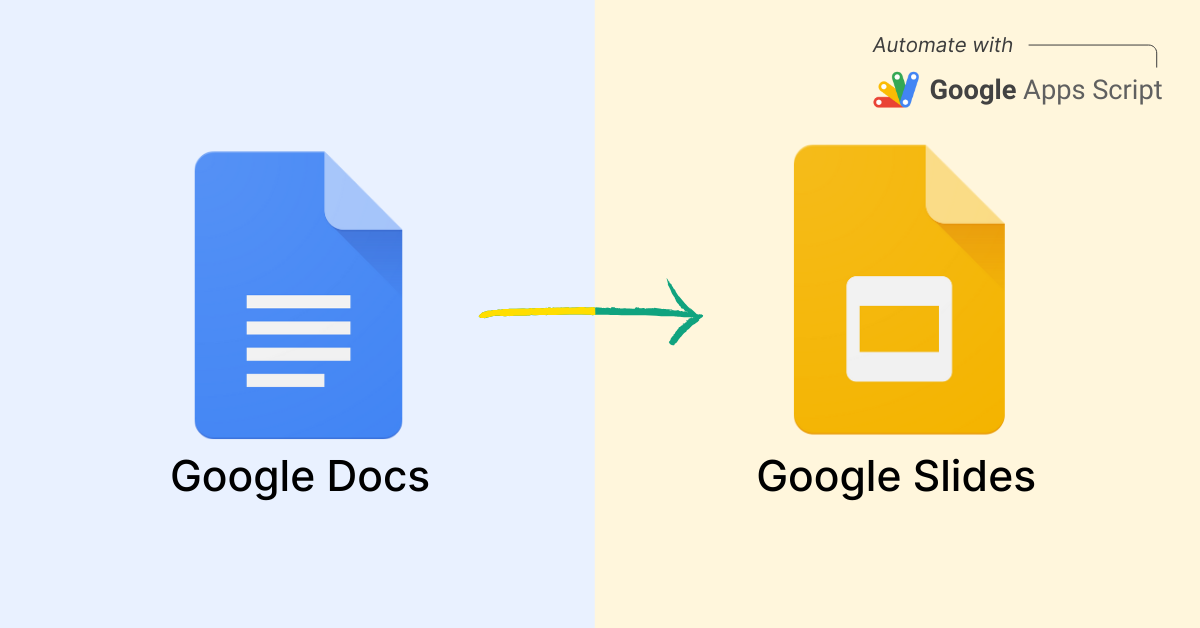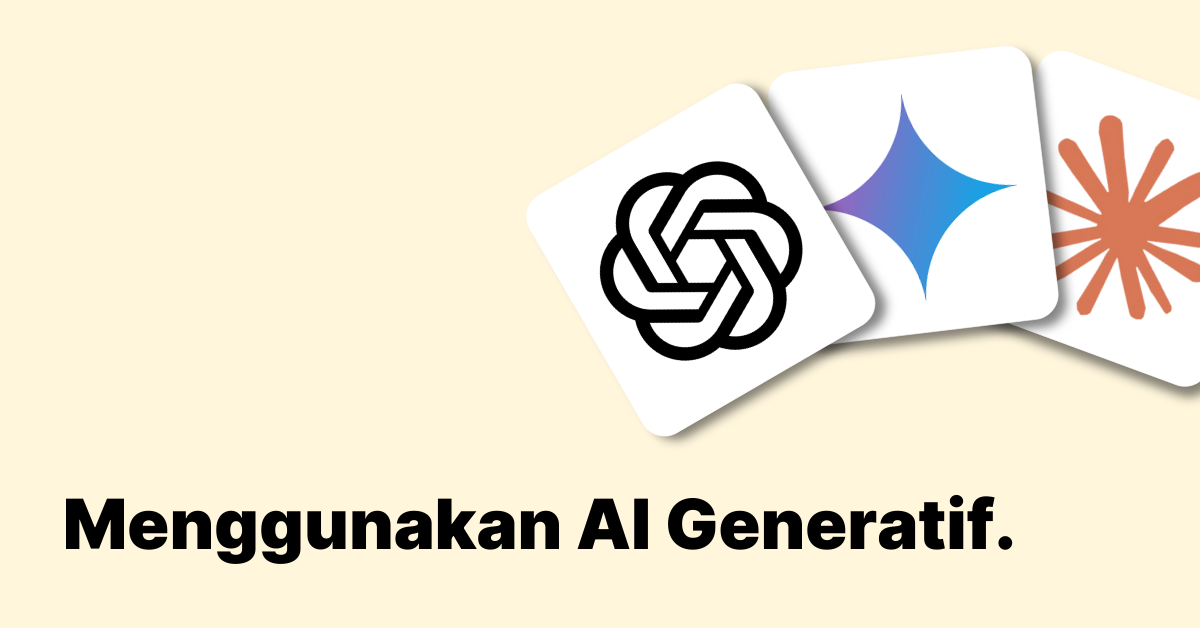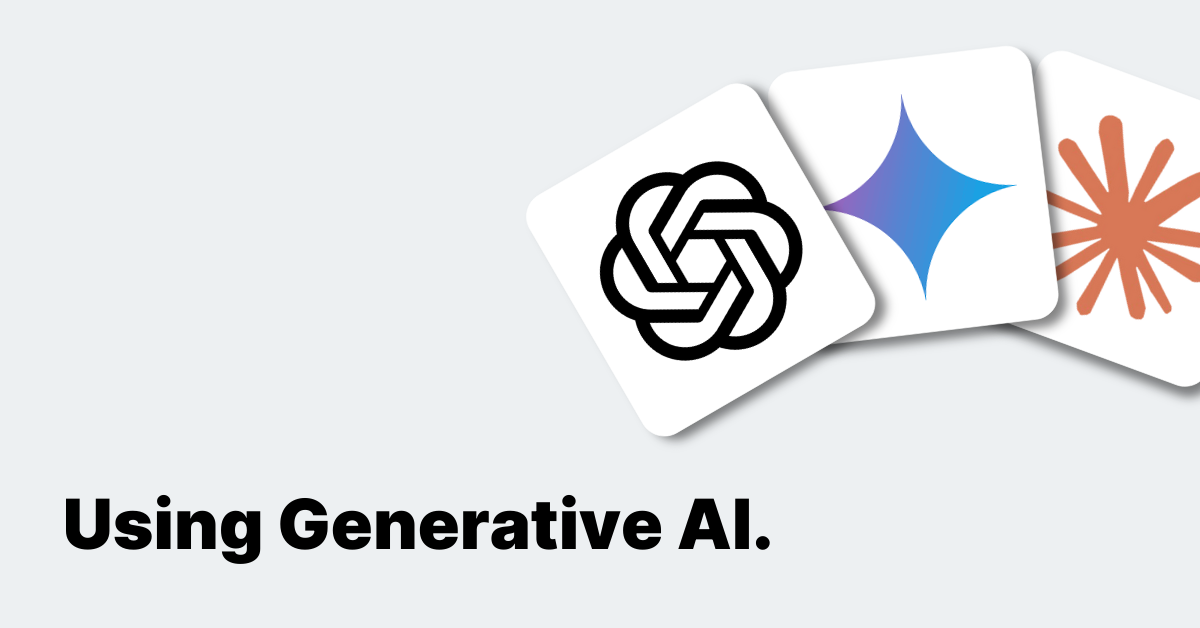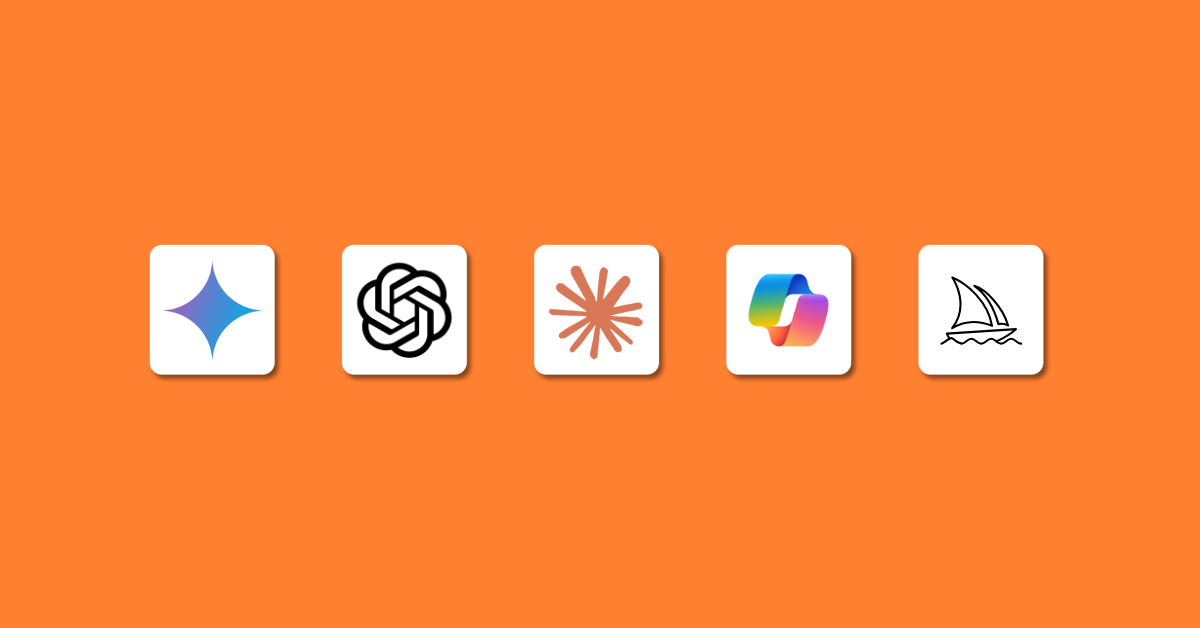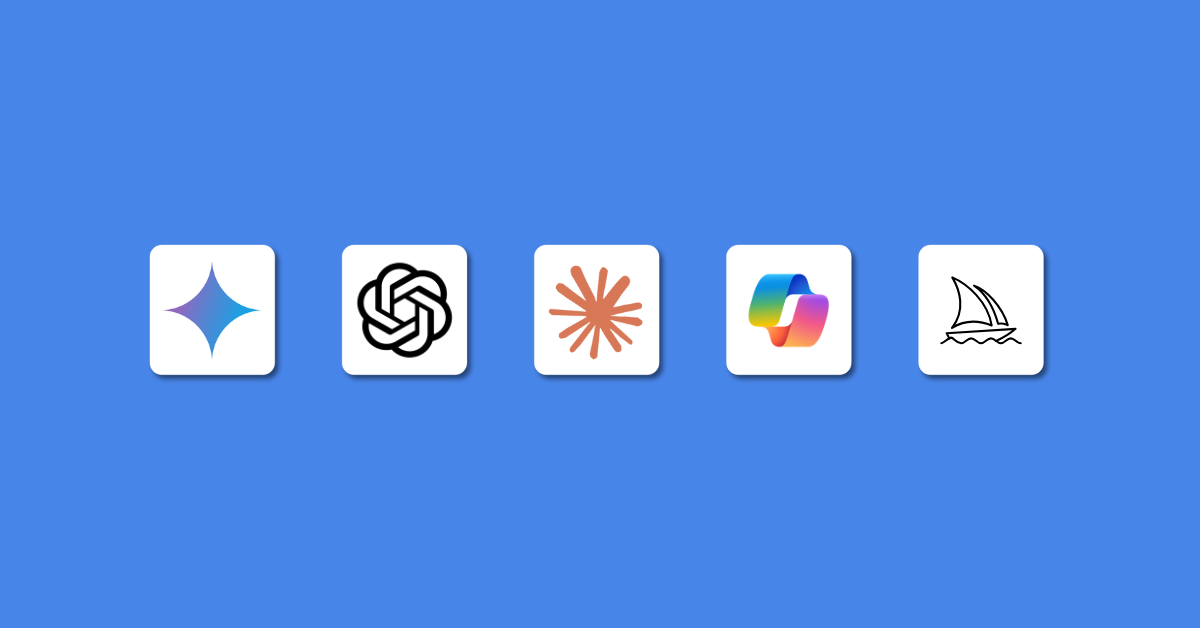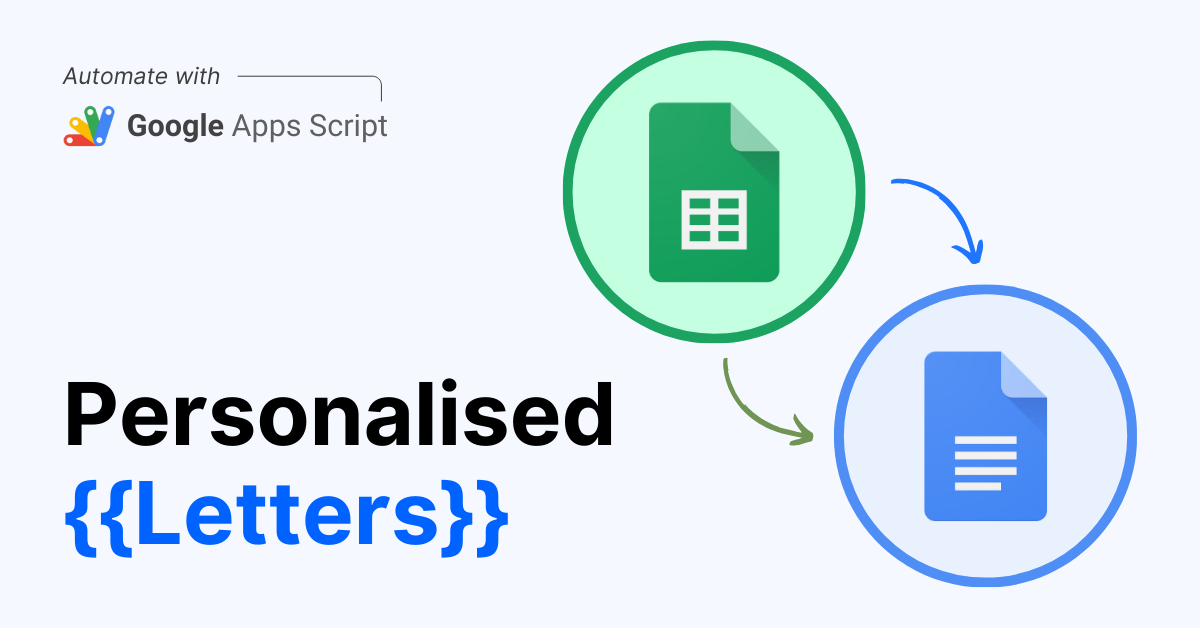Helah automasi ini mungkin akan mengubah kerja anda.
Bayangkan sesuatu yang hebat: mengautomasi penciptaan surat tersuai untuk ratusan penerima—menggabungkan data dari helaian Google Sheets dengan templat surat untuk menghasilkan surat unik bagi setiap orang, menukarkannya kepada PDF, menghantarnya melalui emel, dan menjejaki statusnya—semuanya dengan satu klik. Inilah yang ditawarkan oleh penyelesaian ini.
Namun, itu bukan penamatnya. Setelah anda memahami cara automasi ini berfungsi, anda boleh menggunakannya untuk banyak lagi tugas selain surat. Fikirkan tentang mengautomasi invois, kontrak, sijil, jemputan acara, atau mana-mana tugas berulang yang memerlukan penggabungan data dan dokumen. Potensi untuk menjimatkan masa dan mengurangkan kerja manual adalah sangat besar. Automasi laporan, jadual susulan, atau menjana dokumen yang disesuaikan mengikut keperluan pasukan anda—apa sahaja yang sesuai dengan keperluan anda.
Kuasa sebenar automasi terletak pada fleksibilitinya. Dengan menggunakan alat seperti Google Apps Script dan ChatGPT, anda boleh membina aliran kerja yang disesuaikan khas untuk tugas anda—tanpa perlu menjadi pengaturcara. Pada akhir tutorial ini, anda akan mempunyai pengetahuan untuk mengautomasi aliran kerja utama, membebaskan masa anda untuk memberi tumpuan kepada kerja yang lebih penting.
Aliran kerja
Langkah 1: Menyediakan aset anda
Sebelum mula mendapatkan kod, sediakan 3 aset yang diperlukan.
1. Google Sheets – fail yang mengandungi nama, alamat dan emel
- Buat Google Sheets baru (diberi nama ‘Merge Letter’) dan namakan lajur data yang ingin anda paparkan dalam surat tersuai. Tambah satu lajur yang dipanggil ‘Status’ di penghujung untuk mengesahkan bahawa surat telah dihantar. Contohnya, ‘Nama’, ‘Alamat1’, ‘Alamat2’, ‘Alamat3’, ‘Emel’, ‘Status’.
- Lembaran kerja ini boleh mengandungi bilangan lajur dan data yang hampir tidak terhad yang boleh anda ‘masukkan’ ke dalam Google Docs untuk mencipta surat tersuai.
- Ambil perhatian terhadap ID fail Sheets dalam bar URL. ID diserlahkan dengan warna kuning dalam contoh: https://docs.google.com/spreadsheets/d/1uh6XO0z5Bn0hchY_loSM1KnW1LF3ajuV1IVD5ObftrY/edit
2. Google Docs – templat surat
- Buat fail Docs baru (diberi nama 'Templat Surat') dan rangka surat yang akan dihantar kepada penerima.
- Di tempat anda mahu menarik data daripada helaian dan masukkannya ke dalam baris, gunakan kurungan kerinting untuk menentukan tempat letak data.
- Contoh: , , ,
- Pastikan huruf besar/kecil untuk tempat letak data sesuai dengan yang ada di dalam helaian anda.
- Ambil perhatian terhadap ID fail Docs dalam bar URL. ID diserlahkan dengan warna kuning dalam contoh: https://docs.google.com/document/d/1xg-_ZMrUMhbVBI_DDqdriwZMVm2xLJSJTKSpWC_itv8/edit
3. Google Drive – tempat penyimpanan surat
- Buat folder baru (diberi nama ‘Sent Letters’) yang akan menyimpan fail PDF bagi surat yang telah diperibadikan dan dihantar.
- Ambil perhatian terhadap ID folder dalam bar URL. ID diserlahkan dengan warna kuning dalam contoh: https://drive.google.com/drive/folders/1WIGQgOSDNTErac4AqjfPI-aSXyBXqxBs
**Nota: Nama fail dan folder boleh menjadi apa sahaja mengikut keperluan anda. Lakukan langkah seterusnya hanya apabila anda telah menyelesaikan langkah di atas.
Langkah 2: ChatGPT – mendapatkan kod dan melaksanakannya
1. Pempromtan dalam ChatGPT (Penting)
-
Masukkan prompt berikut ke dalam ChatGPT. (Ya, masukkan prompt dalam Bahasa Melayu, ia akan berfungsi.) (https://chatgpt.com/):
"Saya memerlukan bantuan untuk menulis skrip Google Apps Script yang mengautomasikan penciptaan surat tersuai dan menghantar surat tersebut melalui emel. Berikut adalah butiran yang diperlukan:
1. Saya mempunyai Google Sheet dengan butiran pelanggan seperti Nama, Alamat1, Alamat2, Alamat3, dan Emel, serta satu lajur terakhir dipanggil 'Status'.
2. Skrip perlu menambah menu tersuai dalam Google Sheets dengan nama 'Hantar Surat'. Dalam menu tersebut, terdapat satu item bernama 'Mula Hantar' yang akan mencetuskan fungsi.
3. Skrip akan menggunakan satu templat Google Docs dengan ID yang saya berikan untuk menjana surat tersuai. Templat ini mengandungi tempat letak data seperti , , , dan .
4. Skrip akan menggantikan tempat letak data dalam Google Docs dengan maklumat sebenar daripada Google Sheets.
5. Setelah surat tersuai dijana, skrip akan menukarkannya kepada format PDF dan menyimpannya dalam satu folder Google Drive dengan nama fail 'Surat untuk '.
6. Selepas surat disimpan sebagai PDF, Google Doc asal yang digunakan untuk menjana PDF tersebut perlu dipadamkan (dibuang ke tong sampah).
7. PDF tersebut kemudian perlu dihantar melalui emel kepada pelanggan berdasarkan alamat emel yang terdapat dalam Google Sheets.
8. Setelah surat berjaya dihantar, skrip perlu mengemas kini lajur 'Status' dalam Google Sheet kepada 'Sent'.
9. Akhir sekali, paparkan mesej kepada pengguna yang memberitahu berapa banyak emel berjaya dihantar.
Sila pastikan bahawa skrip tersebut menyertakan pengendalian ralat untuk memastikan bahawa proses tidak terganggu jika berlaku kesilapan. Saya memerlukan kod yang berfungsi sepenuhnya."
- Jika kod anda tidak berfungsi, cuba edit prompt untuk menjadikannya lebih spesifik dan sesuai dengan senario anda, atau anda boleh terus salin kod dari perbualan ChatGPT kami di sini—https://chatgpt.com/share/7c8fe9db-e80b-42c2-accf-8c507426307d
Ini hanyalah contoh prompt—anda tidak perlu menyalinnya sepenuhnya. Jangan ragu untuk menyesuaikan ayat tersebut agar lebih sesuai dengan situasi/senario anda.
2. Periksa Output ChatGPT untuk Arahan
- Periksa output yang dipaparkan oleh ChatGPT, ia seharusnya mengandungi arahan tentang cara melaksanakan kod dalam Google Apps Script.
Nota: Anda tidak akan mendapat output yang sama walaupun menggunakan prompt yang sama. Ia seharusnya tidak menjadi masalah, tetapi jika anda menghadapi sebarang isu, cuba ulangi prompt dan cuba lagi.
6. Semak Kebenaran & Pengesahan
Allow permissions for Google Apps Script to run & execute, follow the steps below.
- Klik “OK” atau “Review Permission” apabila anda melihat “Authorisation Required”.
- Pilih Akaun Google anda.
- Apabila anda melihat “Google hasn’t verified this app”, klik pada “Advanced” di bahagian bawah kiri, kemudian klik pada pilihan “(unsafe)”. *Jika anda tidak melihat pilihan ini, teruskan dan pilih benarkan.
- Kemudian pilih “Allow” pada bahagian akhir.
- Nota: Menjalankan skrip adalah selamat sepenuhnya apabila anda menjalankannya pada akaun anda sendiri. Berhati-hati apabila membenarkan orang lain mengakses fail anda.
- Lihat imej di bawah untuk mendapatkan idea yang lebih baik mengenai keseluruhan proses pengesahan.
Jika anda telah sampai di sini, tahniah!
Atau adakah anda menghadapi sebarang masalah? Lihat cara untuk menyelesaikannya di bawah.
Penyelesaian Masalah
- Jika tempat letak data tidak memaparkan data, semak ejaan tempat letak data dalam helaian dan fail Google Docs.
- Jika anda menerima sebarang ralat semasa menjalankan skrip, salin dan tampalkan kod ralat ke dalam ChatGPT.
- Jika anda mendapati diri anda menyelesaikan masalah terlalu lama, mulakan semula dari awal.
Kesimpulan
Kesimpulan
Jadi, adakah anda berjaya menyebarkan kod tersebut? Agak mudah, bukan? Menakjubkan untuk memikirkan bahawa anda baru sahaja melalui keseluruhan proses ini tanpa membelanjakan apa-apa dan tanpa perlu tahu cara menulis kod—hanya dengan menggunakan alat Gen AI. Teknologi benar-benar telah berkembang pesat.
Sekarang, luangkan sedikit masa untuk memikirkan bagaimana anda boleh memohon kemahiran ini dalam kerja harian anda. Sama ada ia untuk mengautomasikan penciptaan sijil, menghasilkan surat peribadi, atau mempermudahkan tugas berulang yang lain, terdapat banyak kemungkinan.
Pertimbangkan aliran kerja anda sekarang—di mana automasi boleh menjimatkan masa dan usaha anda? Bagaimana anda boleh menggunakan kemahiran baru ini untuk menjadikan kerja anda lebih cekap dan berkesan? Mulakan dengan memikirkan idea, dan siapa tahu, anda mungkin menemui cara baru untuk mengoptimumkan tugas harian anda.
By Ali Reza Azmi
Founder & Consultant @ Twenty-Four Consulting
By Ali Reza Azmi
Founder & Consultant @ Twenty-Four Consulting
Related Posts